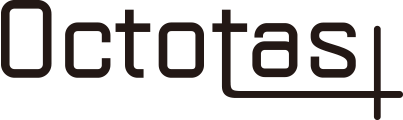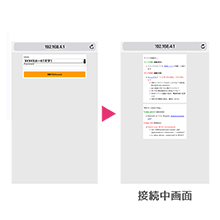残量計測センサーを搭載した
「Octotas」対象消耗品なら
使い切る前に自動的に再注文
スマートマット「Octotas(オクトタス)」は、消耗品の残量を計測し、
残り少なくなったら自動的に再注文する『Amazon Dash Replenishment』対応製品です。
自動再注文の対象商品は、550以上のAmazon定番商品の中から選べます。
対象商品を大幅に拡充し、新たに展開しております。
※一部対象商品は変更・中止となる場合がございます。
- Amazonで購入する

- ●自動再注文対象商品リスト
※2020年4月現在、対象商品のラインナップ更新作業中のため、対象商品ではなくなる商品がございます。また、リスト掲載外の商品で登録可能な商品もございます(6月更新作業完了予定)。
- ●自動再注文対象商品リスト
「Octotas」購入後の設定
初期設定【0kg補正とWi-Fi接続】のご案内

はじめに
- ■ご用意いただくもの
-
- ・「Octotas」本体
- ・アルカリ乾電池4本
- ・お客様ご利用Wi-FiのSSIDとパスワード
- ・Safari(ver11以上)/Firefox(ver61以上)/Chrome(ver68以上)などのブラウザ
- ※Internet Explorer/Microsoft Edgeは動作しません。

0kg補正(準備/完了)
- ■準備
- 「Octotas」本体に電池を入れ平らな設置場所へ置き、上に何も載せずに「Octotas」のボタンを1度押し電源を入れます。
- ■完了
- 「Octotas」本体のランプが緑色に点滅した後、点灯したら0kg補正完了。
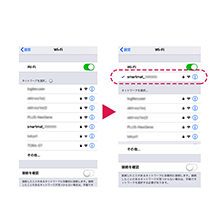
Wi-Fi設定(開始/SSIDの選択)
- ■開始
- 「Octotas」のボタンを長押しし(離さずに5秒以上)、緑ランプを自動的に点滅させます。
- ■SSIDの選択
- 「smartmat_XXXXXX(シリアル番号の下6桁)」という名前のWi-Fiネットワークを選択し、パスワード「smartmat」を入力。
- ※SSID「smartmat_XXXXXX」を選択の際、『自動接続』に設定しないでください。
- ※緑の点滅中は電池を消耗しますのでWi-Fiのつなぎ忘れに御注意ください。
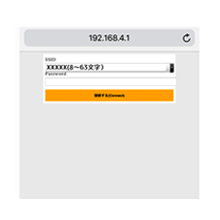
Wi-Fi設定(接続)
Safari/Firefox/Chromeなどのブラウザを立ち上げ、アドレスバーに「192.168.4.1」を入力。
- ※Internet Explorer/Microsoft Edgeは動作しません。
- ※SSIDは入力欄右端のプルダウンから候補を表示させ、選択することも可能です。
- ※Wi-Fi設定の際、接続するデバイスは1台で行ってください。
- ※Wi-Fi接続は社内やご自宅の常時接続されているWi-Fiの使用を推奨します。
自動再注文商品の登録手順のご案内
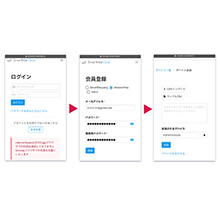
登録手続
(アカウント登録/「Octotas」登録)
- ■アカウント登録
- ユーザー様向け専用ページからログインID(管理者メールアドレス)、希望のパスワードを入力。
- ■「Octotas」登録
- 「手元にあるマットで会員登録」を選択し、お手元にある「Octotas」のシリアル番号(本体貼付シール参照)を入力し「追加する」をクリックし登録。
- ※アカウント登録後、認証メールが送信されますので「メールアドレス認証後」ログイン可能となります。
- ※Internet Explorer/Microsoft Edgeでは動作しません。
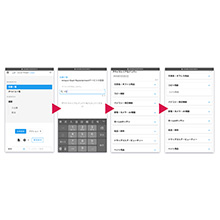
カテゴリーとサブカテゴリー選択
『在庫一覧』画面内の「在庫登録」をクリックして、自動再注文を設定するOctotasのデバイスシリアルナンバーを入力・指定してください。
Octotasの自動再注文対象商品となるカテゴリー一覧が表示されますので、ご希望のカテゴリーをひとつ選択、更にその後に表示されるサブカテゴリーをひとつ選択してください。
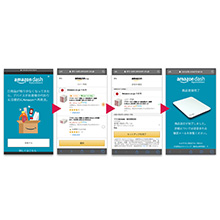
Amazon Dash Replenishmentの登録
- ■計測商品(自動再注文商品)の設定
- Octotas管理画面(SmartMat Cloud)からamazonのページに移動しますので【Amazon Dash Replenishment】登録手続きをしてください。
- 事前に選択したサブカテゴリー内にある自動再注文対象商品が表示されますのでご希望の商品を選択して、登録内容を確認いただき問題ないようでしたら「セットアップ完了」してください。
デバイス登録編
商品登録編(自動再注文設定)
詳細設定編
その他設定編(履歴編~SUBMENU 他)
自動再注文対象商品
(当社品の一例)
- Amazonで購入する

- ●自動再注文対象商品リスト
※2020年4月現在、対象商品のラインナップ更新作業中のため、対象商品ではなくなる商品がございます。また、リスト掲載外の商品で登録可能な商品もございます(6月更新作業完了予定)。
- ●自動再注文対象商品リスト